Tiesitkö, että voit mukauttaa AOL Mail -asetuksiasi vuonna 2024?
Tiesitkö, että voit mukauttaa AOL-sähköpostiasetuksiasi vuonna 2024?
AOL-sähköpostiasetusten mukauttaminen on merkittävä parannus sähköpostikokemuksesi parantamiseksi vuonna 2024. Näiden asetusten räätälöinti ei ainoastaan tehosta viestintää, vaan varmistaa myös, että sähköpostin käyttöliittymä vastaa henkilökohtaisia mieltymyksiäsi. Kun tutkit sähköpostiasetusten maailmaa tänä vuonna, AOL-sähköpostin monimutkaisuuksien ymmärtäminen antaa sinulle mahdollisuuden maksimoida toiminnallisuuden ja turvallisuuden.
Tämä artikkeli toimii kattavana oppaana AOL-sähköpostiasetusten määrittämiseen tehokkaasti. Käymme läpi erilaisia mukautusvaihtoehtoja, jotta voit räätälöidä postilaatikkosi päivittäisten tarpeidesi mukaan. Määrittämisprosessin ohella käsitellään yleisiä ongelmia, joita käyttäjät kohtaavat, ja tarjotaan käytännön ratkaisuja tehokkaaseen vianmääritykseen.
Tutustumalla tähän oppaaseen saat:
- Perusteellisen ymmärryksen AOL-sähköpostiasetuksista.
- Kyvyn mukauttaa sähköpostiasetuksia henkilökohtaisten tarpeiden mukaan.
- Ratkaisuja yleisiin asennus- ja määritysongelmiin.
Matkasi kohti optimoitua sähköpostikokemusta alkaa tästä. Avataan AOL-sähköpostin koko potentiaali yhdessä.
AOL-sähköpostiasetusten hallinnan ohella on myös tärkeää ymmärtää, miten viestiä tehokkaasti sähköpostitse. Tämä sisältää sen, kuinka kirjoittaa virallinen sähköposti, joka voi olla hyvin erilainen kuin rento kirjeenvaihto. Niille, jotka etsivät ohjeita, meillä on resurssi, jossa on 7 virallista sähköpostiesimerkkiä ja mallia, jotka tekevät vaikutuksen vastaanottajiin.
Lisäksi, jos olet mukana liiketoimintaviestinnässä, jossa keskeisten sidosryhmien ymmärtäminen on olennaista, tilikartoituksen oppiminen voi olla hyödyllistä. Tämä tekniikka auttaa tutkimaan ja visuaalisesti järjestämään keskeisiä sidosryhmiä kohdeasiakkaan organisaatiossa.
Sähköpostiviestintätaitojesi parantamisen ja tilikartoituksen ymmärtämisen lisäksi, jos olet B2B-sektorilla ja etsit laadukkaita liidejä, artikkelimme 10 parhaasta liidien tarjoajasta voi tarjota asiantuntijanäkemyksiä liiketoimintasi tehostamiseksi.
Lopuksi, jos olet kiinnostunut tutkimaan dataohjattuja alustoja, kuten Crunchbase ja PitchBook, liiketoimintatiedon tai liidien hankinnan kannalta, yksityiskohtainen vertailumme Crunchbase ja PitchBook korostaa niiden keskeisiä ominaisuuksia ja eroja.
Sähköpostiprotokollien ymmärtäminen AOL Mailissa
Jotta voisit täysin ymmärtää, miten AOL Mail toimii, on tärkeää tietää protokollista, jotka mahdollistavat sähköpostiviestinnän. On kolme pääprotokollaa, jotka sinun tulisi tuntea: SMTP, POP3 ja IMAP.
Jokaisen protokollan rooli
Tässä on erittely siitä, mitä kukin protokolla tekee ja miten se toimii AOL Mailin kanssa:
1. SMTP (Simple Mail Transfer Protocol)
SMTP toimii postinkantajana, joka vastaa sähköpostien lähettämisestä laitteestasi vastaanottajan palvelimelle.
- AOL Mailissa se on määritetty osoitteeseen
smtp.aol.com. - Se käyttää porttia
465TLS/SSL-salauksella.
2. POP3 (Post Office Protocol version 3)
POP3 lataa ensisijaisesti saapuvat sähköpostit postipalvelimelta tietokoneellesi, mikä mahdollistaa offline-käytön.
- AOL Mailissa käytät osoitetta
pop.aol.com. - Aseta se porttiin
995SSL-salauksella.
3. IMAP (Internet Message Access Protocol)
Toisin kuin POP3, IMAP synkronoi sähköpostisi useiden laitteiden välillä tallentamalla ne palvelimelle.
- AOL Mailissa määritä tämä osoitteella
imap.aol.com. - Se käyttää porttia
993ja SSL-salausta.
SMTP:n, POP3:n ja IMAP:n erot AOL-käyttäjille
Tässä on, miten nämä protokollat eroavat toiminnallisuudeltaan:
SMTP on yksinomaan sähköpostien lähettämistä varten. Se ei tallenna tai järjestä saapuvia viestejä. Se on integroitu eri tavalla lähtevään postiin eri asiakasohjelmissa, kuten Outlookissa.
POP3 lataa viestit yhdelle laitteelle ja poistaa ne palvelimelta, ellei toisin määrätä. Tämä voi rajoittaa saatavuutta, jos vaihdat laitteita usein.
IMAP tarjoaa reaaliaikaisen synkronoinnin laitteiden välillä pitämällä viestit palvelimella—ihanteellinen käyttäjille, jotka tarvitsevat saumattoman pääsyn eri alustoille.
Näiden protokollien ymmärtämisen tärkeys
Näiden protokollien tunteminen ei ole vain teknistä tietämystä; se auttaa sinua määrittämään sähköpostisi tarpeidesi mukaan:
Valitse POP3:n ja IMAP:n välillä sen mukaan, tarvitsetko offline-käyttöä vai laitteiden välistä synkronointia.
Tietäminen, mitkä portit ja salausmuodot ovat käytössä, auttaa suojaamaan tietojasi siirron aikana.
Tämä perusymmärrys antaa sinulle mahdollisuuden mukauttaa AOL-sähköpostiasetuksiasi tehokkaasti, parantaen sekä turvallisuutta että toiminnallisuutta online-viestintäponnisteluissasi.
Näiden sähköpostiprotokollien hallitseminen voi merkittävästi parantaa ammatillista viestintääsi. Esimerkiksi ymmärtäminen, miten sähköposti muotoillaan, voi olla hyödyllistä tapaamispyyntöjen yhteydessä. Voit oppia lisää tästä artikkelissa Kuinka pyytää tapaamista sähköpostitse: Ultimate Guide.
Lisäksi liiketoimintaviestinnän periaatteiden, kuten sähköpostin muotoilun, ymmärtäminen voi lisätä ammattimaisuutta. Lisätietoja tästä aiheesta löydät oppaastamme Business Communication 101: Kuinka muotoilla sähköposti.
Lisäksi nämä sähköpostiprotokollat voivat myös olla roolissa myynnin mahdollistamisessa, varustamalla myyntitiimit tarvittavalla sisällöllä ja ohjeilla tehokkaaseen ostajan sitoutumiseen.
Vaiheittainen opas AOL-sähköpostiasetusten määrittämiseen
1. SMTP-asetusten määrittäminen AOL-tilillesi
AOL-sähköpostiasetusten oikea määrittäminen on ratkaisevan tärkeää saumattoman sähköpostiviestinnän varmistamiseksi. Simple Mail Transfer Protocol (SMTP) vastaa sähköpostiesi lähettämisestä, joten sen konfigurointi on tärkeä vaihe.
Tässä on, miten voit määrittää SMTP-asetukset AOL-sähköpostille eri sähköpostiohjelmissa, kuten Microsoft Outlook:
Avaa sähköpostiohjelmasi:
- Käynnistä Microsoft Outlook tai valitsemasi sähköpostiohjelma.
Siirry tiliasetuksiin:
- Siirry Outlookin ’Tiedosto’-välilehteen.
- Valitse pudotusvalikosta ’Tilin asetukset’.
- Valitse ’Hallitse profiileja’ ja sitten ’Sähköpostitilit’.
Lisää uusi tili:
- Napsauta ’Uusi’ sähköpostivälilehdessä lisätäksesi AOL-tilin.
Valitse manuaalinen asennus:
- Valitse ’Manuaalinen asennus tai lisäpalvelintyypit’.
- Valitse ’POP tai IMAP’.
Syötä käyttäjätiedot:
- Kirjoita nimesi ja täydellinen AOL-sähköpostiosoitteesi.
Aseta palvelintiedot:
- Saapuvan postin palvelin (IMAP): imap.aol.com
- Lähtevän postin palvelin (SMTP): smtp.aol.com
Kirjautumistiedot:
- Kirjoita AOL-sähköpostiosoitteesi käyttäjänimeksi.
- Käytä AOL-salasanaasi tai sovelluksen luomaa salasanaa, jos tarvitaan.
Lisäasetusten määrittäminen:
- Napsauta ’Lisäasetukset’.
Lähtevän palvelimen välilehti:
- Tarkista ’Lähtevän palvelimeni (SMTP) vaatii todennuksen’.
- Valitse ’Käytä samoja asetuksia kuin saapuvan postin palvelimellani’.
Lisäasetusten määritys: – Lähtevän palvelimen (SMTP) osalta, syötä portti 465. – Valitse salausmuodoksi TLS/SSL.
Tilitietojen testaaminen: – Napsauta ’Seuraava’ ja anna Outlookin testata tiliasetuksia. – Varmista, että sekä kirjautuminen että testiviestin lähettäminen onnistuvat.
Määrittämisen viimeistely: – Onnistuneen testin jälkeen napsauta ’Valmis’ määrittämisen viimeistelemiseksi.
Keskeisten tietojen yhteenveto:
- SMTP-palvelin: smtp.aol.com
- Porttinumero: 465
- Salausmuoto: TLS/SSL
- Käyttäjänimi: Täydellinen AOL-sähköpostiosoitteesi
- Salasana: AOL-salasanasi tai sovelluskohtainen salasana
Noudattamalla tätä yksityiskohtaista opasta sinun pitäisi onnistua määrittämään SMTP-asetukset AOL-sähköpostitilillesi, mikä mahdollistaa tehokkaan sähköpostien lähettämisen eri alustoilla.
2. POP-asetusten määrittäminen AOL-tilillesi
AOL-sähköpostiasetusten mukauttaminen vastaamaan mieltymyksiäsi varmistaa saumattoman sähköpostikokemuksen, ja POP-asetusten määrittäminen on olennainen osa tätä prosessia. Post Office Protocol version 3 (POP3) mahdollistaa sähköpostien lataamisen suoraan laitteellesi, mikä mahdollistaa offline-käytön—ominaisuus, joka on erityisen hyödyllinen, kun internet-yhteys on rajoitettu.
Vaiheittainen opas POP-asetusten määrittämiseen:
Avaa sähköpostiohjelmasi: Käytätpä sitten Microsoft Outlookia, Thunderbirdia tai muuta sähköpostiohjelmaa, aloita käynnistämällä sovellus.
- Siirry tiliasetuksiin: Siirry ”Tilien” tai ”Asetusten” osioon.
- Valitse ”Lisää tili” tai ”Tilin asetukset”.
Valitse manuaalinen asennus: Valitse ”Manuaalinen asennus” tai ”Lisäasetukset” syöttääksesi mukautetut palvelinasetukset.
- Määritä saapuvan postin palvelin:Palvelinosoite:
pop.aol.com - Porttinumero:
995 - Salausmuoto: SSL
- Käyttäjänimi: Täydellinen AOL-sähköpostiosoitteesi
- Salasana: AOL-sähköpostisi salasana
Tallenna muutokset: Vahvista ja tallenna nämä asetukset sähköpostiohjelmassasi.
Testaa määrityksesi: Lähetä testisähköposti varmistaaksesi, että viestit ladataan oikein.
Noudattamalla näitä vaiheita määrität onnistuneesti POP-asetukset AOL-sähköpostille, mikä varmistaa, että sähköpostisi ovat helposti saatavilla laitteellasi, vaikka internet-yhteys ei olisi käytettävissä. Tämä asetus täydentää muita asetuksia, kuten SMTP ja IMAP, tarjoten kokonaisvaltaisen lähestymistavan AOL-sähköpostitilisi hallintaan.
3. IMAP-asetusten määrittäminen AOL-tilillesi
Ota kaikki irti sähköpostinhallinnasta määrittämällä IMAP-asetukset AOL Mailille. Tämä protokolla varmistaa saumattoman pääsyn sähköposteihisi useilla laitteilla, tarjoten synkronoidun ja tehokkaan kokemuksen.
Avaintiedot:
- IMAP-palvelin:
imap.aol.com - Portti:
993 - Salausmuoto:
SSL - Käyttäjänimi: AOL-sähköpostiosoitteesi
- Salasana: AOL-sähköpostisi salasana
Ohjeet IMAP-asetusten määrittämiseen eri sähköpostiohjelmissa:
Siirry sähköpostiohjelman asetuksiin:
- Siirry sähköpostiohjelmasi (esim. Microsoft Outlook, Apple Mail) asetuksiin tai mieltymyksiin.
Lisää uusi tili:
- Valitse vaihtoehto lisätä uusi sähköpostitili. Valitse
IMAPtilin tyypiksi.
Syötä IMAP-palvelimen tiedot:
- Syötä saapuvan postin palvelin osoitteeksi
imap.aol.com. - Aseta portin numeroksi
993ja varmista, että SSL-salaus on käytössä.
Anna kirjautumistiedot:
- Syötä AOL-sähköpostiosoitteesi käyttäjänimeksi.
- Anna AOL-salasanasi.
Tallenna ja testaa asetukset:
- Vahvista asetukset ja tallenna muutokset.
- Testaa asetukset lähettämällä testisähköposti varmistaaksesi yhteyden ja synkronoinnin toimivuuden.
Näiden asetusten määrittäminen varmistaa, että kaikki laitteesi ovat aina ajan tasalla viimeisimpien sähköpostien kanssa, mikä vähentää viestinnän katkeamisia. Tämän asetuksen avulla voit hallita sähköposteja tehokkaasti ilman huolta tärkeiden viestien tai päivitysten missaamisesta eri alustoilla.
Yleisten ongelmien vianmääritys asennusprosessin aikana
Ongelmien kohtaaminen AOL Mailin asennuksen aikana voi olla turhauttavaa. Tässä on, miten voit ratkaista joitakin yleisimpiä ongelmia:
1. Todennusongelmat
Kesäkuusta 2021 lähtien muutokset AOL:n turvallisuusprotokollissa ovat aiheuttaneet todennusvirheitä monille käyttäjille. Tämä johtuu usein vanhentuneista salasana-asetuksista tai yhteensopimattomista sähköpostiohjelmista.
Ratkaisu: Päivitä AOL-tilisi salasana. Varmista, että se täyttää uusimmat turvallisuusstandardit. Jos käytät kolmannen osapuolen sovellusta, kuten Outlookia, luo sovelluskohtainen salasana.
2. Sovellussalasanojen luominen
Kun vakiokirjautumismenetelmä epäonnistuu, erityisesti kolmannen osapuolen sovellusten kanssa, sovelluskohtainen salasana tulee välttämättömäksi.
Vaiheet sovellussalasanojen luomiseen:
- Siirry osoitteeseen myaccount.aol.com.
- Siirry kohtaan Oma profiili ja valitse Tilin turvallisuus.
- Valitse Hallitse sovellussalasanoja.
- Valitse sovelluksesi avattavasta luettelosta ja napsauta Luo.
- Käytä tätä salasanaa tavallisen AOL-salasanasi sijaan sähköpostiohjelman asetuksissa.
3. Yhteyden aikakatkaisut
Johtuu usein virheellisistä palvelinasetuksista tai huonosta internet-yhteydestä.
Ratkaisu: Varmista, että olet syöttänyt oikeat palvelintiedot SMTP-, POP3- tai IMAP-asetuksille:
- SMTP: smtp.aol.com, Portti: 465 (TLS/SSL)
- POP3: pop.aol.com, Portti: 995 (SSL)
- IMAP: imap.aol.com, Portti: 993 (SSL)
4. Sähköposti ei synkronoidu laitteiden välillä
Johtuu yleensä virheellisistä IMAP-asetuksista tai vanhentuneista sovellussalasanoista.
Ratkaisu: Määritä IMAP-asetukset uudelleen varmistaen, että kaikki tiedot ovat tarkkoja; luo ja käytä uusia sovellussalasanoja tarvittaessa.
Nämä ratkaisut helpottavat useimpia asennukseen liittyviä ongelmia. Ymmärtämällä nämä vianmääritysvaiheet varmistat sujuvamman sähköpostikokemuksen, jolloin voit keskittyä siihen, mikä todella merkitsee – esteettömään viestintään.
Joissakin tapauksissa nämä ongelmat voivat kuitenkin johtua monimutkaisemmasta taustalla olevasta ongelmasta, joka saattaa vaatia syvempää teknistä ymmärrystä, kuten mikropalveluarkkitehtuurin käyttöönottoa sähköpostiohjelman asetuksissa paremman suorituskyvyn ja skaalautuvuuden saavuttamiseksi.
Sähköpostikokemuksen mukauttaminen edistyneillä ominaisuuksilla AOL Mailissa
1. Yleiset asetukset ja personointivaihtoehdot
Sähköpostikokemuksen mukauttaminen AOL Mailissa alkaa yleisten asetusten tutkimisesta. Tämä osio on täynnä vaihtoehtoja, joiden avulla voit mukauttaa sähköpostiympäristösi vastaamaan henkilökohtaista tyyliäsi ja työnkulkuasi. Näin voit hyödyntää niitä parhaalla mahdollisella tavalla:
Näyttöasetukset
Säädä postilaatikkosi ulkoasua. Voit valita eri asettelujen välillä, päättää, näytetäänkö viestien esikatselut vai ei, ja jopa valita teeman, joka sopii esteettisiin mieltymyksiisi.
Ilmoitusasetukset
Pysy ajan tasalla ilman ylikuormitusta hallitsemalla ilmoitusasetuksiasi. Päätä, milloin ja miten haluat saada ilmoituksia uusista sähköposteista, varmistaen, että et koskaan menetä tärkeitä viestejä samalla välttäen tarpeettomia häiriöitä.
Allekirjoituksen luominen
Tee jokaisesta lähettämästäsi sähköpostista ammattimainen ja henkilökohtainen luomalla mukautettu allekirjoitus. Lisää elementtejä, kuten tekstin muotoilu, kuvat tai hyperlinkit, jotka heijastavat sekä henkilökohtaista tyyliä että ammatillista brändäystä.
Oletusvastausasetukset
Tehosta viestintääsi asettamalla oletusvastaustilat. Valitse, vastaatko kaikille vai vain lähettäjälle, säästäen aikaa ja vähentäen vahingossa tapahtuvan ylijaon riskiä.
Kieli- ja alueasetukset
Mukauta kieliasetukset ja aikavyöhykkeet tarkempien aikaleimojen saamiseksi saapuvissa sähköposteissa. Tämä on erityisen hyödyllistä, jos viestit usein eri alueiden kanssa.
Liitetiedostojen hallinta
Aseta säännöt liitetiedostojen automaattiselle käsittelylle, kuten niiden lataaminen suoraan tai tallentaminen pilveen myöhempää helppoa käyttöä varten.
Näiden mukautusten sisällyttäminen AOL Mail -tiliisi ei ainoastaan optimoi tuottavuutta, vaan myös parantaa käyttäjätyytyväisyyttä luomalla sähköpostiympäristön, joka tuntuu ainutlaatuisesti omalta.
2. Vinkkejä kirjoitusasetusten mukauttamiseen
Kirjoitusasetusten mukauttaminen AOL Mailissa antaa sinun räätälöidä lähtevät sähköpostisi heijastamaan henkilökohtaista tai ammatillista tyyliäsi. Tässä on joitakin keskeisiä ominaisuuksia kirjoitusasetuksissa, jotka voivat parantaa sähköpostikokemustasi:
1. Koko paneelin kirjoitus
Tämä vaihtoehto mahdollistaa uusien sähköpostien kirjoittamisen erillisessä ikkunassa, tarjoten häiriöttömän työtilan ja helpottaen moniajoa.
2. Allekirjoituksen luominen
Personoi sähköpostisi mukautetuilla allekirjoituksilla. Lisää nimesi, yhteystietosi ja jopa linkit sosiaalisen median profiileihin automaattisesti jokaiseen lähettämääsi sähköpostiin.
3. Rikas teksti/HTML-muokkaus
Käytä tätä ominaisuutta lisätäksesi sähköposteihisi tyylikkyyttä. Mukauta fontteja, värejä ja tekstin kokoa, jotta viestisi erottuvat. Voit myös syöttää vastaanottajalle näkyvän nimen varmistaaksesi, että sähköpostisi näyttävät henkilökohtaisemmilta.
4. Luonnosten automaattinen tallennus
Älä koskaan menetä lähettämätöntä sähköpostia. Aseta automaattiset tallennusvälit, jotta luonnoksesi tallennetaan automaattisesti niiden kirjoittamisen aikana.
5. Oikeinkirjoituksen tarkistus
Aktivoi oikeinkirjoituksen tarkistus ennen sähköpostin lähettämistä ylläpitääksesi ammattimaisuutta ja tarkkuutta viestinnässäsi.
Hyödyntämällä näitä mukautusvaihtoehtoja voit varmistaa, että jokainen AOL Mailista lähetetty sähköposti ei ainoastaan täytä vaan ylittää vastaanottajien odotukset. Yhdistä nämä asetukset edistyneisiin ominaisuuksiin, kuten kalenterin integrointiin ja älykkäisiin suodattimiin saumattoman ja tehokkaan sähköpostinhallintajärjestelmän luomiseksi.
3. Edistyneet suodatus- ja roskapostisuojauksen määritystekniikat
Sähköpostikokemuksesi mukauttaminen AOL Mailissa edellyttää edistyneiden suodatus- ja roskapostisuojauksen määritystekniikoiden hallintaa. Nämä työkalut eivät ainoastaan tehosta postilaatikon hallintaa, vaan myös suojaavat sitä ei-toivotuilta tunkeutumisilta.
Tehokkaiden suodattimien luominen:
- Suodattimien käyttö: Siirry AOL Mail -asetuksiin ja valitse 'Suodattimet'-välilehti.
- Kriteerien asettaminen: Määritä säännöt lähettäjän, aiheen tai jopa tiettyjen avainsanojen perusteella. Esimerkiksi, ohjaa uutiskirjeet omistettuun kansioon. Tämä lähestymistapa on samanlainen kuin strategiat välttää Gmailin Tarjoukset-välilehteä, mikä voi olla hyödyllistä, jos käytät myös Gmailia sähköpostimarkkinointiin.
- Toimintojen soveltaminen: Valitse toiminnot, kuten sähköpostien siirtäminen kansioihin, niiden merkitseminen luetuiksi tai edelleenlähettäminen toiseen osoitteeseen.
Roskapostin suojatoimenpiteet:
- Roskapostiasetusten säätäminen: Hienosäädä roskapostisuodattimen tasoa 'Roskapostiasetukset'-kohdassa. Valitse korkea herkkyys, jotta saat kiinni enemmän ei-toivottuja viestejä.
- Mustalistan hallinta: Lisää pysyvät roskapostittajat mustalle listalle, jotta heidän viestinsä ohjautuvat automaattisesti roskapostikansioon. Tämä liittyy laajempaan käsitteeseen No Forms, moderniin myynti- ja markkinointistrategiaan, joka siirtyy pois perinteisistä taktiikoista, kuten roskapostisähköposteista.
Edistyneiden ominaisuuksien hyödyntäminen:
- Kalenterin integrointi: Synkronoi AOL-kalenterisi saumattomaan tapahtumien hallintaan suoraan postilaatikostasi.
- Älykkäät suodattimet: Hyödynnä tekoälypohjaisia älykkäitä suodattimia, jotka oppivat ja mukautuvat sähköpostitottumuksiisi parantaen organisointia.
Nämä strategiat nostavat yleisten asetusten personointivaihtoehdot AOL Mailissa uudelle tasolle, parantaen sekä tehokkuutta että turvallisuutta. Lisäksi nämä sähköpostinhallintatekniikat voivat olla hyödyllisiä, kun lähdetään keräämään alkuperäisiä liiditietoja myyntiliiditietokantaasi varten, auttaen sinua hallitsemaan ja järjestämään yhteystietojasi tehokkaammin.
Yhteenveto: Ota hallintaasi sähköpostikokemuksesi mukautetuilla asetuksilla!
AOL Mail -asetusten täyden potentiaalin hyödyntäminen avaa henkilökohtaisen viestinnän maailman. Syventymällä SMTP-, POP- ja IMAP-konfiguraatioihin voit räätälöidä sähköpostiviestintäsi vastaamaan ainutlaatuisia mieltymyksiäsi. Tämä opas on tarjonnut sinulle tiekartan näiden asetusten navigointiin, varmistaen, että sinulla on kaikki tarvittavat työkalut tehokkaan sähköpostiympäristön luomiseen.
Kannustus piilee yksityiskohdissa. Tutki jokaista käsiteltyä ominaisuutta – protokollien määrittämisestä suodattimien ja roskapostisuojauksen mukauttamiseen. Jokainen säätö vie sinut lähemmäksi optimoitua postilaatikkoa, joka vastaa tarpeitasi. Voit muokata sähköpostikokemustasi omien tarpeidesi mukaisesti.
Vie se askeleen pidemmälle tekoälypohjaisilla ratkaisuilla, kuten pipl.ai. Suunniteltu parantamaan sähköpostin lähettämistä, tämä työkalu varmistaa viestiesi aitouden samalla kun se parantaa toimitusprosentteja. Integroi edistynyt teknologia saumattomasti työnkulkuusi saavuttaaksesi vertaansa vailla olevan tehokkuuden.
Oletko valmis mullistamaan tapasi hallita sähköposteja? Syvenny näihin mukautusvaihtoehtoihin ja muuta AOL Mail tuottavuuden ja personoinnin keskukseksi. Parantaaksesi sitoutumista, harkitse sähköpostitiheyden parhaiden käytäntöjen käyttöönottoa, mikä voi optimoida mittareita ja parantaa markkinointistrategiaasi tehokkaasti.
Lisäksi, ymmärtämällä käsitteitä kuten deal-flow voi olla hyödyllistä, jos työskentelet rahoitus- tai sijoitusalalla, sillä se viittaa liiketoimintatarjousten saapumisnopeuteen näiden alojen ammattilaisten keskuudessa.
Toisaalta, tutkimalla data miningin maailmaa voi tarjota arvokkaita näkemyksiä yrityksille, jotka haluavat analysoida suuria määriä raakadataa hyödyllisten kuvioiden löytämiseksi.
Lisäksi, ottamalla käyttöön omnichannel-markkinointistrategia voi merkittävästi parantaa asiakasvuorovaikutusta tarjoamalla saumattoman brändikokemuksen eri alustoilla.
Lopuksi, käsitteen skaalautuvuuden ymmärtäminen on ratkaisevan tärkeää kaikille teknologiaan liittyville yrityksille, sillä se määrittää, kuinka tehokkaasti järjestelmät tai organisaatiot voivat mukautua ja kasvaa vastauksena lisääntyneeseen kysyntään tai työmäärään.
Usein Kysytyt Kysymykset (UKK)
Mitkä ovat tärkeimmät sähköpostiprotokollat, jotka minun tulee ymmärtää AOL Mailia varten?
Tärkeimmät sähköpostiprotokollat AOL Mailia varten ovat SMTP, POP3 ja IMAP. SMTP:ta käytetään sähköpostien lähettämiseen, kun taas POP3 ja IMAP ovat vastaanottamiseen. Näiden protokollien ymmärtäminen on ratkaisevan tärkeää, sillä ne määrittävät, kuinka sähköpostiohjelmasi on vuorovaikutuksessa AOL Mail -palvelimen kanssa.
Miten konfiguroin SMTP-asetukset AOL Mail -tililleni?
Konfiguroidaksesi SMTP-asetukset AOL Mail -tilillesi, sinun tulee käyttää porttinumeroa 465 TLS/SSL-salauksella. Sinun tulee myös syöttää AOL-käyttäjänimesi ja -salasanasi sähköpostiohjelmaasi. Yksityiskohtaiset ohjeet löytyvät vaiheittaisesta oppaastamme.
Mitkä vaiheet minun tulee seurata asettaakseni POP-asetukset AOL Mailia varten?
Asettaaksesi POP-asetukset AOL Mail -tilillesi, sinun tulee konfiguroida sähköpostiohjelmasi käyttämään porttinumeroa 995 SSL-salauksella. Varmista, että syötät oikean käyttäjänimen ja salasanan. Yksityiskohtainen vaiheittainen opas on saatavilla artikkelissamme.
Miten voin ratkaista yleisiä ongelmia AOL Mailin asennusprosessin aikana?
Yleiset ongelmat AOL Mailin asennusprosessin aikana voivat sisältää todennusongelmia johtuen turvallisuusmuutoksista. Jos kohtaat vaikeuksia, kolmannen osapuolen sovelluksille tarkoitettujen sovelluskohtaisten salasanojen luominen voi auttaa ratkaisemaan kirjautumisongelmia. Artikkelissamme on ratkaisut näihin yleisiin ongelmiin.
Mitä mukautusvaihtoehtoja on saatavilla AOL Mailissa?
AOL Mail tarjoaa erilaisia mukautusvaihtoehtoja, kuten yleisten asetusten personointi, kirjoitusasetusten mukauttaminen ja edistyneiden suodatusasetusten konfigurointi. Nämä ominaisuudet mahdollistavat sähköpostikokemuksen räätälöinnin omien mieltymystesi mukaan.
Miksi minun pitäisi mukauttaa AOL Mail -asetuksiani?
AOL Mail -asetusten mukauttaminen parantaa kokonaisvaltaista sähköpostikokemusta, koska se mahdollistaa viestinnän optimoinnin tarpeidesi mukaan. Tutkimalla edistyneitä ominaisuuksia, kuten kalenterin integrointia ja älykkäitä suodattimia, voit hallita sähköposteja tehokkaammin.
Tiesitkö, että voit mukauttaa AOL Mail -asetuksiasi vuonna 2024?
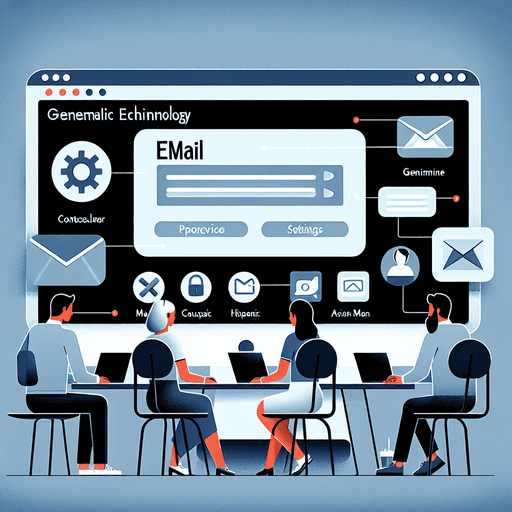
Tiesitkö, että voit mukauttaa AOL-sähköpostiasetuksiasi vuonna 2024?
AOL-sähköpostiasetusten mukauttaminen on merkittävä parannus sähköpostikokemuksesi parantamiseksi vuonna 2024. Näiden asetusten räätälöinti ei ainoastaan tehosta viestintää, vaan varmistaa myös, että sähköpostin käyttöliittymä vastaa henkilökohtaisia mieltymyksiäsi. Kun tutkit sähköpostiasetusten maailmaa tänä vuonna, AOL-sähköpostin monimutkaisuuksien ymmärtäminen antaa sinulle mahdollisuuden maksimoida toiminnallisuuden ja turvallisuuden.
Tämä artikkeli toimii kattavana oppaana AOL-sähköpostiasetusten määrittämiseen tehokkaasti. Käymme läpi erilaisia mukautusvaihtoehtoja, jotta voit räätälöidä postilaatikkosi päivittäisten tarpeidesi mukaan. Määrittämisprosessin ohella käsitellään yleisiä ongelmia, joita käyttäjät kohtaavat, ja tarjotaan käytännön ratkaisuja tehokkaaseen vianmääritykseen.
Tutustumalla tähän oppaaseen saat:
- Perusteellisen ymmärryksen AOL-sähköpostiasetuksista.
- Kyvyn mukauttaa sähköpostiasetuksia henkilökohtaisten tarpeiden mukaan.
- Ratkaisuja yleisiin asennus- ja määritysongelmiin.
Matkasi kohti optimoitua sähköpostikokemusta alkaa tästä. Avataan AOL-sähköpostin koko potentiaali yhdessä.
AOL-sähköpostiasetusten hallinnan ohella on myös tärkeää ymmärtää, miten viestiä tehokkaasti sähköpostitse. Tämä sisältää sen, kuinka kirjoittaa virallinen sähköposti, joka voi olla hyvin erilainen kuin rento kirjeenvaihto. Niille, jotka etsivät ohjeita, meillä on resurssi, jossa on 7 virallista sähköpostiesimerkkiä ja mallia, jotka tekevät vaikutuksen vastaanottajiin.
Lisäksi, jos olet mukana liiketoimintaviestinnässä, jossa keskeisten sidosryhmien ymmärtäminen on olennaista, tilikartoituksen oppiminen voi olla hyödyllistä. Tämä tekniikka auttaa tutkimaan ja visuaalisesti järjestämään keskeisiä sidosryhmiä kohdeasiakkaan organisaatiossa.
Sähköpostiviestintätaitojesi parantamisen ja tilikartoituksen ymmärtämisen lisäksi, jos olet B2B-sektorilla ja etsit laadukkaita liidejä, artikkelimme 10 parhaasta liidien tarjoajasta voi tarjota asiantuntijanäkemyksiä liiketoimintasi tehostamiseksi.
Lopuksi, jos olet kiinnostunut tutkimaan dataohjattuja alustoja, kuten Crunchbase ja PitchBook, liiketoimintatiedon tai liidien hankinnan kannalta, yksityiskohtainen vertailumme Crunchbase ja PitchBook korostaa niiden keskeisiä ominaisuuksia ja eroja.
Sähköpostiprotokollien ymmärtäminen AOL Mailissa
Jotta voisit täysin ymmärtää, miten AOL Mail toimii, on tärkeää tietää protokollista, jotka mahdollistavat sähköpostiviestinnän. On kolme pääprotokollaa, jotka sinun tulisi tuntea: SMTP, POP3 ja IMAP.
Jokaisen protokollan rooli
Tässä on erittely siitä, mitä kukin protokolla tekee ja miten se toimii AOL Mailin kanssa:
1. SMTP (Simple Mail Transfer Protocol)
SMTP toimii postinkantajana, joka vastaa sähköpostien lähettämisestä laitteestasi vastaanottajan palvelimelle.
- AOL Mailissa se on määritetty osoitteeseen
smtp.aol.com. - Se käyttää porttia
465TLS/SSL-salauksella.
2. POP3 (Post Office Protocol version 3)
POP3 lataa ensisijaisesti saapuvat sähköpostit postipalvelimelta tietokoneellesi, mikä mahdollistaa offline-käytön.
- AOL Mailissa käytät osoitetta
pop.aol.com. - Aseta se porttiin
995SSL-salauksella.
3. IMAP (Internet Message Access Protocol)
Toisin kuin POP3, IMAP synkronoi sähköpostisi useiden laitteiden välillä tallentamalla ne palvelimelle.
- AOL Mailissa määritä tämä osoitteella
imap.aol.com. - Se käyttää porttia
993ja SSL-salausta.
SMTP:n, POP3:n ja IMAP:n erot AOL-käyttäjille
Tässä on, miten nämä protokollat eroavat toiminnallisuudeltaan:
SMTP on yksinomaan sähköpostien lähettämistä varten. Se ei tallenna tai järjestä saapuvia viestejä. Se on integroitu eri tavalla lähtevään postiin eri asiakasohjelmissa, kuten Outlookissa.
POP3 lataa viestit yhdelle laitteelle ja poistaa ne palvelimelta, ellei toisin määrätä. Tämä voi rajoittaa saatavuutta, jos vaihdat laitteita usein.
IMAP tarjoaa reaaliaikaisen synkronoinnin laitteiden välillä pitämällä viestit palvelimella—ihanteellinen käyttäjille, jotka tarvitsevat saumattoman pääsyn eri alustoille.
Näiden protokollien ymmärtämisen tärkeys
Näiden protokollien tunteminen ei ole vain teknistä tietämystä; se auttaa sinua määrittämään sähköpostisi tarpeidesi mukaan:
Valitse POP3:n ja IMAP:n välillä sen mukaan, tarvitsetko offline-käyttöä vai laitteiden välistä synkronointia.
Tietäminen, mitkä portit ja salausmuodot ovat käytössä, auttaa suojaamaan tietojasi siirron aikana.
Tämä perusymmärrys antaa sinulle mahdollisuuden mukauttaa AOL-sähköpostiasetuksiasi tehokkaasti, parantaen sekä turvallisuutta että toiminnallisuutta online-viestintäponnisteluissasi.
Näiden sähköpostiprotokollien hallitseminen voi merkittävästi parantaa ammatillista viestintääsi. Esimerkiksi ymmärtäminen, miten sähköposti muotoillaan, voi olla hyödyllistä tapaamispyyntöjen yhteydessä. Voit oppia lisää tästä artikkelissa Kuinka pyytää tapaamista sähköpostitse: Ultimate Guide.
Lisäksi liiketoimintaviestinnän periaatteiden, kuten sähköpostin muotoilun, ymmärtäminen voi lisätä ammattimaisuutta. Lisätietoja tästä aiheesta löydät oppaastamme Business Communication 101: Kuinka muotoilla sähköposti.
Lisäksi nämä sähköpostiprotokollat voivat myös olla roolissa myynnin mahdollistamisessa, varustamalla myyntitiimit tarvittavalla sisällöllä ja ohjeilla tehokkaaseen ostajan sitoutumiseen.
Vaiheittainen opas AOL-sähköpostiasetusten määrittämiseen
1. SMTP-asetusten määrittäminen AOL-tilillesi
AOL-sähköpostiasetusten oikea määrittäminen on ratkaisevan tärkeää saumattoman sähköpostiviestinnän varmistamiseksi. Simple Mail Transfer Protocol (SMTP) vastaa sähköpostiesi lähettämisestä, joten sen konfigurointi on tärkeä vaihe.
Tässä on, miten voit määrittää SMTP-asetukset AOL-sähköpostille eri sähköpostiohjelmissa, kuten Microsoft Outlook:
Avaa sähköpostiohjelmasi:
- Käynnistä Microsoft Outlook tai valitsemasi sähköpostiohjelma.
Siirry tiliasetuksiin:
- Siirry Outlookin ’Tiedosto’-välilehteen.
- Valitse pudotusvalikosta ’Tilin asetukset’.
- Valitse ’Hallitse profiileja’ ja sitten ’Sähköpostitilit’.
Lisää uusi tili:
- Napsauta ’Uusi’ sähköpostivälilehdessä lisätäksesi AOL-tilin.
Valitse manuaalinen asennus:
- Valitse ’Manuaalinen asennus tai lisäpalvelintyypit’.
- Valitse ’POP tai IMAP’.
Syötä käyttäjätiedot:
- Kirjoita nimesi ja täydellinen AOL-sähköpostiosoitteesi.
Aseta palvelintiedot:
- Saapuvan postin palvelin (IMAP): imap.aol.com
- Lähtevän postin palvelin (SMTP): smtp.aol.com
Kirjautumistiedot:
- Kirjoita AOL-sähköpostiosoitteesi käyttäjänimeksi.
- Käytä AOL-salasanaasi tai sovelluksen luomaa salasanaa, jos tarvitaan.
Lisäasetusten määrittäminen:
- Napsauta ’Lisäasetukset’.
Lähtevän palvelimen välilehti:
- Tarkista ’Lähtevän palvelimeni (SMTP) vaatii todennuksen’.
- Valitse ’Käytä samoja asetuksia kuin saapuvan postin palvelimellani’.
Lisäasetusten määritys: – Lähtevän palvelimen (SMTP) osalta, syötä portti 465. – Valitse salausmuodoksi TLS/SSL.
Tilitietojen testaaminen: – Napsauta ’Seuraava’ ja anna Outlookin testata tiliasetuksia. – Varmista, että sekä kirjautuminen että testiviestin lähettäminen onnistuvat.
Määrittämisen viimeistely: – Onnistuneen testin jälkeen napsauta ’Valmis’ määrittämisen viimeistelemiseksi.
Keskeisten tietojen yhteenveto:
- SMTP-palvelin: smtp.aol.com
- Porttinumero: 465
- Salausmuoto: TLS/SSL
- Käyttäjänimi: Täydellinen AOL-sähköpostiosoitteesi
- Salasana: AOL-salasanasi tai sovelluskohtainen salasana
Noudattamalla tätä yksityiskohtaista opasta sinun pitäisi onnistua määrittämään SMTP-asetukset AOL-sähköpostitilillesi, mikä mahdollistaa tehokkaan sähköpostien lähettämisen eri alustoilla.
2. POP-asetusten määrittäminen AOL-tilillesi
AOL-sähköpostiasetusten mukauttaminen vastaamaan mieltymyksiäsi varmistaa saumattoman sähköpostikokemuksen, ja POP-asetusten määrittäminen on olennainen osa tätä prosessia. Post Office Protocol version 3 (POP3) mahdollistaa sähköpostien lataamisen suoraan laitteellesi, mikä mahdollistaa offline-käytön—ominaisuus, joka on erityisen hyödyllinen, kun internet-yhteys on rajoitettu.
Vaiheittainen opas POP-asetusten määrittämiseen:
Avaa sähköpostiohjelmasi: Käytätpä sitten Microsoft Outlookia, Thunderbirdia tai muuta sähköpostiohjelmaa, aloita käynnistämällä sovellus.
- Siirry tiliasetuksiin: Siirry ”Tilien” tai ”Asetusten” osioon.
- Valitse ”Lisää tili” tai ”Tilin asetukset”.
Valitse manuaalinen asennus: Valitse ”Manuaalinen asennus” tai ”Lisäasetukset” syöttääksesi mukautetut palvelinasetukset.
- Määritä saapuvan postin palvelin:Palvelinosoite:
pop.aol.com - Porttinumero:
995 - Salausmuoto: SSL
- Käyttäjänimi: Täydellinen AOL-sähköpostiosoitteesi
- Salasana: AOL-sähköpostisi salasana
Tallenna muutokset: Vahvista ja tallenna nämä asetukset sähköpostiohjelmassasi.
Testaa määrityksesi: Lähetä testisähköposti varmistaaksesi, että viestit ladataan oikein.
Noudattamalla näitä vaiheita määrität onnistuneesti POP-asetukset AOL-sähköpostille, mikä varmistaa, että sähköpostisi ovat helposti saatavilla laitteellasi, vaikka internet-yhteys ei olisi käytettävissä. Tämä asetus täydentää muita asetuksia, kuten SMTP ja IMAP, tarjoten kokonaisvaltaisen lähestymistavan AOL-sähköpostitilisi hallintaan.
3. IMAP-asetusten määrittäminen AOL-tilillesi
Ota kaikki irti sähköpostinhallinnasta määrittämällä IMAP-asetukset AOL Mailille. Tämä protokolla varmistaa saumattoman pääsyn sähköposteihisi useilla laitteilla, tarjoten synkronoidun ja tehokkaan kokemuksen.
Avaintiedot:
- IMAP-palvelin:
imap.aol.com - Portti:
993 - Salausmuoto:
SSL - Käyttäjänimi: AOL-sähköpostiosoitteesi
- Salasana: AOL-sähköpostisi salasana
Ohjeet IMAP-asetusten määrittämiseen eri sähköpostiohjelmissa:
Siirry sähköpostiohjelman asetuksiin:
- Siirry sähköpostiohjelmasi (esim. Microsoft Outlook, Apple Mail) asetuksiin tai mieltymyksiin.
Lisää uusi tili:
- Valitse vaihtoehto lisätä uusi sähköpostitili. Valitse
IMAPtilin tyypiksi.
Syötä IMAP-palvelimen tiedot:
- Syötä saapuvan postin palvelin osoitteeksi
imap.aol.com. - Aseta portin numeroksi
993ja varmista, että SSL-salaus on käytössä.
Anna kirjautumistiedot:
- Syötä AOL-sähköpostiosoitteesi käyttäjänimeksi.
- Anna AOL-salasanasi.
Tallenna ja testaa asetukset:
- Vahvista asetukset ja tallenna muutokset.
- Testaa asetukset lähettämällä testisähköposti varmistaaksesi yhteyden ja synkronoinnin toimivuuden.
Näiden asetusten määrittäminen varmistaa, että kaikki laitteesi ovat aina ajan tasalla viimeisimpien sähköpostien kanssa, mikä vähentää viestinnän katkeamisia. Tämän asetuksen avulla voit hallita sähköposteja tehokkaasti ilman huolta tärkeiden viestien tai päivitysten missaamisesta eri alustoilla.
Yleisten ongelmien vianmääritys asennusprosessin aikana
Ongelmien kohtaaminen AOL Mailin asennuksen aikana voi olla turhauttavaa. Tässä on, miten voit ratkaista joitakin yleisimpiä ongelmia:
1. Todennusongelmat
Kesäkuusta 2021 lähtien muutokset AOL:n turvallisuusprotokollissa ovat aiheuttaneet todennusvirheitä monille käyttäjille. Tämä johtuu usein vanhentuneista salasana-asetuksista tai yhteensopimattomista sähköpostiohjelmista.
Ratkaisu: Päivitä AOL-tilisi salasana. Varmista, että se täyttää uusimmat turvallisuusstandardit. Jos käytät kolmannen osapuolen sovellusta, kuten Outlookia, luo sovelluskohtainen salasana.
2. Sovellussalasanojen luominen
Kun vakiokirjautumismenetelmä epäonnistuu, erityisesti kolmannen osapuolen sovellusten kanssa, sovelluskohtainen salasana tulee välttämättömäksi.
Vaiheet sovellussalasanojen luomiseen:
- Siirry osoitteeseen myaccount.aol.com.
- Siirry kohtaan Oma profiili ja valitse Tilin turvallisuus.
- Valitse Hallitse sovellussalasanoja.
- Valitse sovelluksesi avattavasta luettelosta ja napsauta Luo.
- Käytä tätä salasanaa tavallisen AOL-salasanasi sijaan sähköpostiohjelman asetuksissa.
3. Yhteyden aikakatkaisut
Johtuu usein virheellisistä palvelinasetuksista tai huonosta internet-yhteydestä.
Ratkaisu: Varmista, että olet syöttänyt oikeat palvelintiedot SMTP-, POP3- tai IMAP-asetuksille:
- SMTP: smtp.aol.com, Portti: 465 (TLS/SSL)
- POP3: pop.aol.com, Portti: 995 (SSL)
- IMAP: imap.aol.com, Portti: 993 (SSL)
4. Sähköposti ei synkronoidu laitteiden välillä
Johtuu yleensä virheellisistä IMAP-asetuksista tai vanhentuneista sovellussalasanoista.
Ratkaisu: Määritä IMAP-asetukset uudelleen varmistaen, että kaikki tiedot ovat tarkkoja; luo ja käytä uusia sovellussalasanoja tarvittaessa.
Nämä ratkaisut helpottavat useimpia asennukseen liittyviä ongelmia. Ymmärtämällä nämä vianmääritysvaiheet varmistat sujuvamman sähköpostikokemuksen, jolloin voit keskittyä siihen, mikä todella merkitsee – esteettömään viestintään.
Joissakin tapauksissa nämä ongelmat voivat kuitenkin johtua monimutkaisemmasta taustalla olevasta ongelmasta, joka saattaa vaatia syvempää teknistä ymmärrystä, kuten mikropalveluarkkitehtuurin käyttöönottoa sähköpostiohjelman asetuksissa paremman suorituskyvyn ja skaalautuvuuden saavuttamiseksi.
Sähköpostikokemuksen mukauttaminen edistyneillä ominaisuuksilla AOL Mailissa
1. Yleiset asetukset ja personointivaihtoehdot
Sähköpostikokemuksen mukauttaminen AOL Mailissa alkaa yleisten asetusten tutkimisesta. Tämä osio on täynnä vaihtoehtoja, joiden avulla voit mukauttaa sähköpostiympäristösi vastaamaan henkilökohtaista tyyliäsi ja työnkulkuasi. Näin voit hyödyntää niitä parhaalla mahdollisella tavalla:
Näyttöasetukset
Säädä postilaatikkosi ulkoasua. Voit valita eri asettelujen välillä, päättää, näytetäänkö viestien esikatselut vai ei, ja jopa valita teeman, joka sopii esteettisiin mieltymyksiisi.
Ilmoitusasetukset
Pysy ajan tasalla ilman ylikuormitusta hallitsemalla ilmoitusasetuksiasi. Päätä, milloin ja miten haluat saada ilmoituksia uusista sähköposteista, varmistaen, että et koskaan menetä tärkeitä viestejä samalla välttäen tarpeettomia häiriöitä.
Allekirjoituksen luominen
Tee jokaisesta lähettämästäsi sähköpostista ammattimainen ja henkilökohtainen luomalla mukautettu allekirjoitus. Lisää elementtejä, kuten tekstin muotoilu, kuvat tai hyperlinkit, jotka heijastavat sekä henkilökohtaista tyyliä että ammatillista brändäystä.
Oletusvastausasetukset
Tehosta viestintääsi asettamalla oletusvastaustilat. Valitse, vastaatko kaikille vai vain lähettäjälle, säästäen aikaa ja vähentäen vahingossa tapahtuvan ylijaon riskiä.
Kieli- ja alueasetukset
Mukauta kieliasetukset ja aikavyöhykkeet tarkempien aikaleimojen saamiseksi saapuvissa sähköposteissa. Tämä on erityisen hyödyllistä, jos viestit usein eri alueiden kanssa.
Liitetiedostojen hallinta
Aseta säännöt liitetiedostojen automaattiselle käsittelylle, kuten niiden lataaminen suoraan tai tallentaminen pilveen myöhempää helppoa käyttöä varten.
Näiden mukautusten sisällyttäminen AOL Mail -tiliisi ei ainoastaan optimoi tuottavuutta, vaan myös parantaa käyttäjätyytyväisyyttä luomalla sähköpostiympäristön, joka tuntuu ainutlaatuisesti omalta.
2. Vinkkejä kirjoitusasetusten mukauttamiseen
Kirjoitusasetusten mukauttaminen AOL Mailissa antaa sinun räätälöidä lähtevät sähköpostisi heijastamaan henkilökohtaista tai ammatillista tyyliäsi. Tässä on joitakin keskeisiä ominaisuuksia kirjoitusasetuksissa, jotka voivat parantaa sähköpostikokemustasi:
1. Koko paneelin kirjoitus
Tämä vaihtoehto mahdollistaa uusien sähköpostien kirjoittamisen erillisessä ikkunassa, tarjoten häiriöttömän työtilan ja helpottaen moniajoa.
2. Allekirjoituksen luominen
Personoi sähköpostisi mukautetuilla allekirjoituksilla. Lisää nimesi, yhteystietosi ja jopa linkit sosiaalisen median profiileihin automaattisesti jokaiseen lähettämääsi sähköpostiin.
3. Rikas teksti/HTML-muokkaus
Käytä tätä ominaisuutta lisätäksesi sähköposteihisi tyylikkyyttä. Mukauta fontteja, värejä ja tekstin kokoa, jotta viestisi erottuvat. Voit myös syöttää vastaanottajalle näkyvän nimen varmistaaksesi, että sähköpostisi näyttävät henkilökohtaisemmilta.
4. Luonnosten automaattinen tallennus
Älä koskaan menetä lähettämätöntä sähköpostia. Aseta automaattiset tallennusvälit, jotta luonnoksesi tallennetaan automaattisesti niiden kirjoittamisen aikana.
5. Oikeinkirjoituksen tarkistus
Aktivoi oikeinkirjoituksen tarkistus ennen sähköpostin lähettämistä ylläpitääksesi ammattimaisuutta ja tarkkuutta viestinnässäsi.
Hyödyntämällä näitä mukautusvaihtoehtoja voit varmistaa, että jokainen AOL Mailista lähetetty sähköposti ei ainoastaan täytä vaan ylittää vastaanottajien odotukset. Yhdistä nämä asetukset edistyneisiin ominaisuuksiin, kuten kalenterin integrointiin ja älykkäisiin suodattimiin saumattoman ja tehokkaan sähköpostinhallintajärjestelmän luomiseksi.
3. Edistyneet suodatus- ja roskapostisuojauksen määritystekniikat
Sähköpostikokemuksesi mukauttaminen AOL Mailissa edellyttää edistyneiden suodatus- ja roskapostisuojauksen määritystekniikoiden hallintaa. Nämä työkalut eivät ainoastaan tehosta postilaatikon hallintaa, vaan myös suojaavat sitä ei-toivotuilta tunkeutumisilta.
Tehokkaiden suodattimien luominen:
- Suodattimien käyttö: Siirry AOL Mail -asetuksiin ja valitse 'Suodattimet'-välilehti.
- Kriteerien asettaminen: Määritä säännöt lähettäjän, aiheen tai jopa tiettyjen avainsanojen perusteella. Esimerkiksi, ohjaa uutiskirjeet omistettuun kansioon. Tämä lähestymistapa on samanlainen kuin strategiat välttää Gmailin Tarjoukset-välilehteä, mikä voi olla hyödyllistä, jos käytät myös Gmailia sähköpostimarkkinointiin.
- Toimintojen soveltaminen: Valitse toiminnot, kuten sähköpostien siirtäminen kansioihin, niiden merkitseminen luetuiksi tai edelleenlähettäminen toiseen osoitteeseen.
Roskapostin suojatoimenpiteet:
- Roskapostiasetusten säätäminen: Hienosäädä roskapostisuodattimen tasoa 'Roskapostiasetukset'-kohdassa. Valitse korkea herkkyys, jotta saat kiinni enemmän ei-toivottuja viestejä.
- Mustalistan hallinta: Lisää pysyvät roskapostittajat mustalle listalle, jotta heidän viestinsä ohjautuvat automaattisesti roskapostikansioon. Tämä liittyy laajempaan käsitteeseen No Forms, moderniin myynti- ja markkinointistrategiaan, joka siirtyy pois perinteisistä taktiikoista, kuten roskapostisähköposteista.
Edistyneiden ominaisuuksien hyödyntäminen:
- Kalenterin integrointi: Synkronoi AOL-kalenterisi saumattomaan tapahtumien hallintaan suoraan postilaatikostasi.
- Älykkäät suodattimet: Hyödynnä tekoälypohjaisia älykkäitä suodattimia, jotka oppivat ja mukautuvat sähköpostitottumuksiisi parantaen organisointia.
Nämä strategiat nostavat yleisten asetusten personointivaihtoehdot AOL Mailissa uudelle tasolle, parantaen sekä tehokkuutta että turvallisuutta. Lisäksi nämä sähköpostinhallintatekniikat voivat olla hyödyllisiä, kun lähdetään keräämään alkuperäisiä liiditietoja myyntiliiditietokantaasi varten, auttaen sinua hallitsemaan ja järjestämään yhteystietojasi tehokkaammin.
Yhteenveto: Ota hallintaasi sähköpostikokemuksesi mukautetuilla asetuksilla!
AOL Mail -asetusten täyden potentiaalin hyödyntäminen avaa henkilökohtaisen viestinnän maailman. Syventymällä SMTP-, POP- ja IMAP-konfiguraatioihin voit räätälöidä sähköpostiviestintäsi vastaamaan ainutlaatuisia mieltymyksiäsi. Tämä opas on tarjonnut sinulle tiekartan näiden asetusten navigointiin, varmistaen, että sinulla on kaikki tarvittavat työkalut tehokkaan sähköpostiympäristön luomiseen.
Kannustus piilee yksityiskohdissa. Tutki jokaista käsiteltyä ominaisuutta – protokollien määrittämisestä suodattimien ja roskapostisuojauksen mukauttamiseen. Jokainen säätö vie sinut lähemmäksi optimoitua postilaatikkoa, joka vastaa tarpeitasi. Voit muokata sähköpostikokemustasi omien tarpeidesi mukaisesti.
Vie se askeleen pidemmälle tekoälypohjaisilla ratkaisuilla, kuten pipl.ai. Suunniteltu parantamaan sähköpostin lähettämistä, tämä työkalu varmistaa viestiesi aitouden samalla kun se parantaa toimitusprosentteja. Integroi edistynyt teknologia saumattomasti työnkulkuusi saavuttaaksesi vertaansa vailla olevan tehokkuuden.
Oletko valmis mullistamaan tapasi hallita sähköposteja? Syvenny näihin mukautusvaihtoehtoihin ja muuta AOL Mail tuottavuuden ja personoinnin keskukseksi. Parantaaksesi sitoutumista, harkitse sähköpostitiheyden parhaiden käytäntöjen käyttöönottoa, mikä voi optimoida mittareita ja parantaa markkinointistrategiaasi tehokkaasti.
Lisäksi, ymmärtämällä käsitteitä kuten deal-flow voi olla hyödyllistä, jos työskentelet rahoitus- tai sijoitusalalla, sillä se viittaa liiketoimintatarjousten saapumisnopeuteen näiden alojen ammattilaisten keskuudessa.
Toisaalta, tutkimalla data miningin maailmaa voi tarjota arvokkaita näkemyksiä yrityksille, jotka haluavat analysoida suuria määriä raakadataa hyödyllisten kuvioiden löytämiseksi.
Lisäksi, ottamalla käyttöön omnichannel-markkinointistrategia voi merkittävästi parantaa asiakasvuorovaikutusta tarjoamalla saumattoman brändikokemuksen eri alustoilla.
Lopuksi, käsitteen skaalautuvuuden ymmärtäminen on ratkaisevan tärkeää kaikille teknologiaan liittyville yrityksille, sillä se määrittää, kuinka tehokkaasti järjestelmät tai organisaatiot voivat mukautua ja kasvaa vastauksena lisääntyneeseen kysyntään tai työmäärään.
Usein Kysytyt Kysymykset (UKK)
Mitkä ovat tärkeimmät sähköpostiprotokollat, jotka minun tulee ymmärtää AOL Mailia varten?
Tärkeimmät sähköpostiprotokollat AOL Mailia varten ovat SMTP, POP3 ja IMAP. SMTP:ta käytetään sähköpostien lähettämiseen, kun taas POP3 ja IMAP ovat vastaanottamiseen. Näiden protokollien ymmärtäminen on ratkaisevan tärkeää, sillä ne määrittävät, kuinka sähköpostiohjelmasi on vuorovaikutuksessa AOL Mail -palvelimen kanssa.
Miten konfiguroin SMTP-asetukset AOL Mail -tililleni?
Konfiguroidaksesi SMTP-asetukset AOL Mail -tilillesi, sinun tulee käyttää porttinumeroa 465 TLS/SSL-salauksella. Sinun tulee myös syöttää AOL-käyttäjänimesi ja -salasanasi sähköpostiohjelmaasi. Yksityiskohtaiset ohjeet löytyvät vaiheittaisesta oppaastamme.
Mitkä vaiheet minun tulee seurata asettaakseni POP-asetukset AOL Mailia varten?
Asettaaksesi POP-asetukset AOL Mail -tilillesi, sinun tulee konfiguroida sähköpostiohjelmasi käyttämään porttinumeroa 995 SSL-salauksella. Varmista, että syötät oikean käyttäjänimen ja salasanan. Yksityiskohtainen vaiheittainen opas on saatavilla artikkelissamme.
Miten voin ratkaista yleisiä ongelmia AOL Mailin asennusprosessin aikana?
Yleiset ongelmat AOL Mailin asennusprosessin aikana voivat sisältää todennusongelmia johtuen turvallisuusmuutoksista. Jos kohtaat vaikeuksia, kolmannen osapuolen sovelluksille tarkoitettujen sovelluskohtaisten salasanojen luominen voi auttaa ratkaisemaan kirjautumisongelmia. Artikkelissamme on ratkaisut näihin yleisiin ongelmiin.
Mitä mukautusvaihtoehtoja on saatavilla AOL Mailissa?
AOL Mail tarjoaa erilaisia mukautusvaihtoehtoja, kuten yleisten asetusten personointi, kirjoitusasetusten mukauttaminen ja edistyneiden suodatusasetusten konfigurointi. Nämä ominaisuudet mahdollistavat sähköpostikokemuksen räätälöinnin omien mieltymystesi mukaan.
Miksi minun pitäisi mukauttaa AOL Mail -asetuksiani?
AOL Mail -asetusten mukauttaminen parantaa kokonaisvaltaista sähköpostikokemusta, koska se mahdollistaa viestinnän optimoinnin tarpeidesi mukaan. Tutkimalla edistyneitä ominaisuuksia, kuten kalenterin integrointia ja älykkäitä suodattimia, voit hallita sähköposteja tehokkaammin.

